时间:2017-05-08 14:21:26 作者:chunhua 来源:系统之家 1. 扫描二维码随时看资讯 2. 请使用手机浏览器访问: https://m.xitongzhijia.net/xtjc/20170508/97221.html 手机查看 评论 反馈
电脑温度过高怎么办?炎热的夏季又来了,电脑也面临“烧烤”模式,一不小心就“高烧”了,这该怎么办呢?小伙伴别着急,小编给大家支两招,帮助大家轻松镇压电脑高温!下面我们来看看电脑温度过高的解决办法。

笔记本电脑温度过高怎么办?
1、打开“控制面板”的“电源选项”选项;
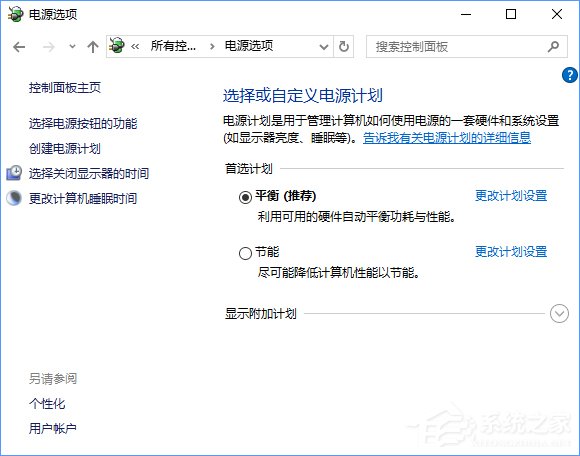
2、随便选个电源计划,依次进入“更改计划设置-更改高级电源设置”;
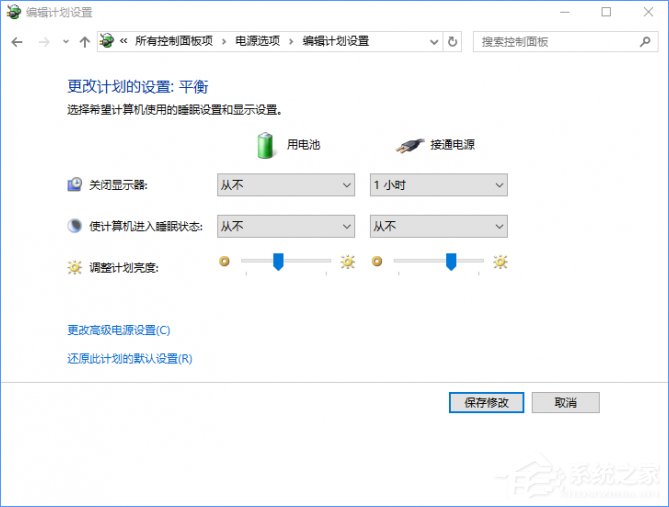
3、查看下“处理器电源管理”项目下的“系统散热方式”是什么样子的,如果是系统默认的“被动”,速度改成“主动”,这样不管大家的笔记本是在何种运行状态,风扇都会持续运转散热,不会等到温度飙升临界点的时候再工作了。
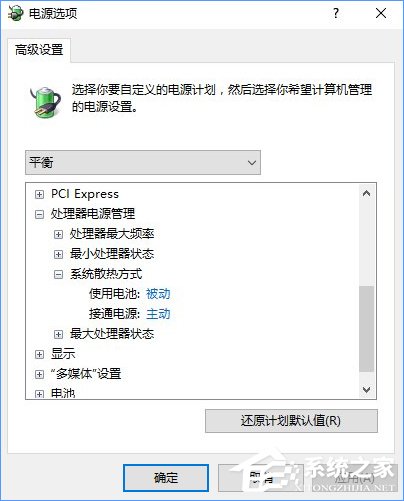
台式机电脑温度过高怎么办?
1、如果台式机电脑没有专业的温控或风扇控制软件,那我们就需要用到一款SpeedFan软件,下载地址:点此前往,启动后它会在界面直接显示出电脑硬件的温度(主要是处理器、主板和显卡的温度),懒人可以勾选“Automatic fan speed”让它自动控制风扇。
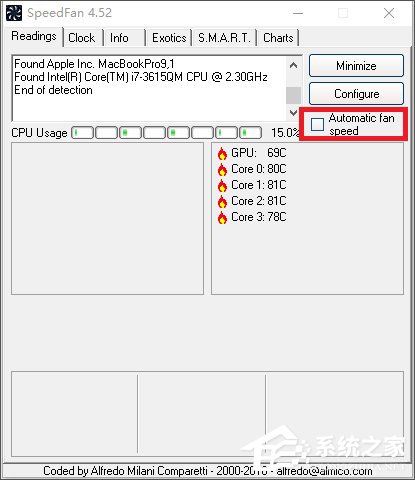
2、或者进入“Configure”内,微调风扇转数对应的内部温度,使电脑在温控和噪音之间,有个合适的平衡点。
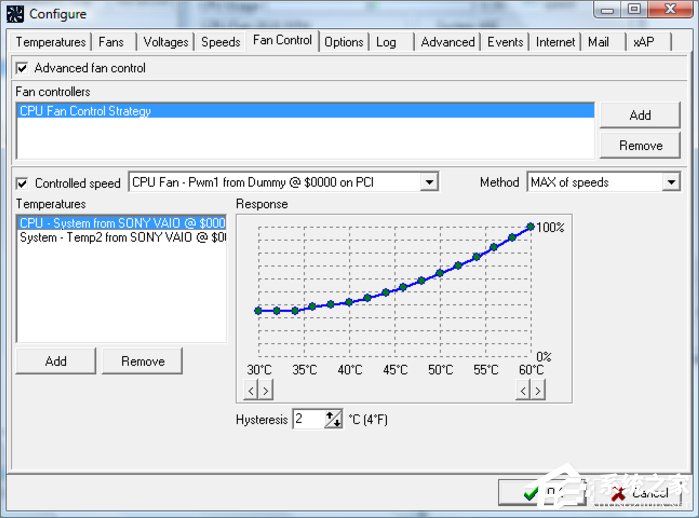
关于电脑温度过高的解决技巧就给大家分享到这边了,如果以上方法还不能解决电脑高烧的问题,那么你该开盖清灰了!
发表评论
共0条
评论就这些咯,让大家也知道你的独特见解
立即评论以上留言仅代表用户个人观点,不代表系统之家立场